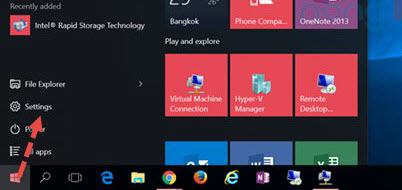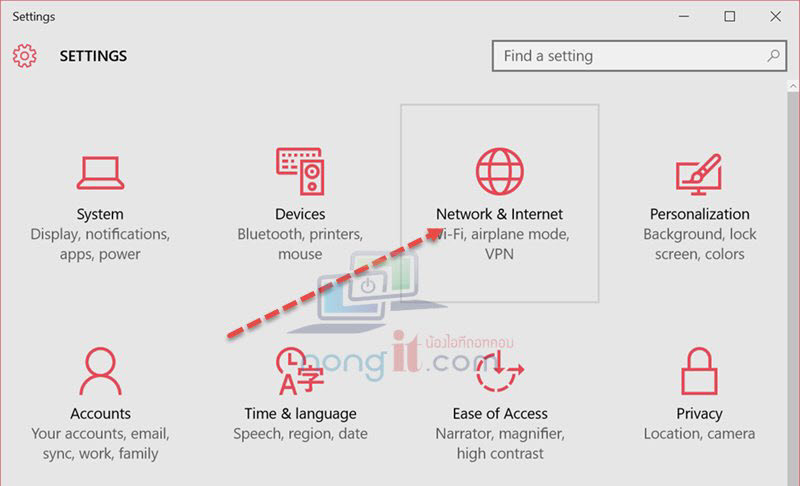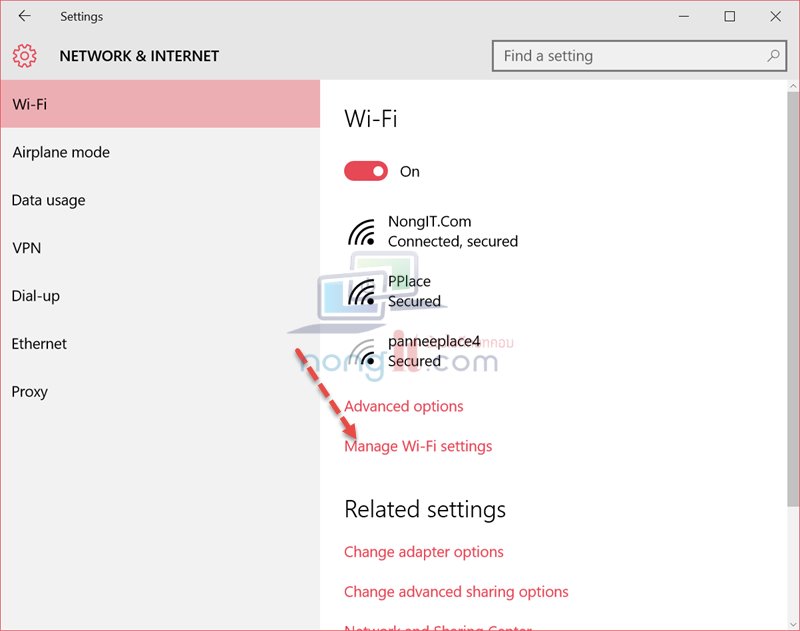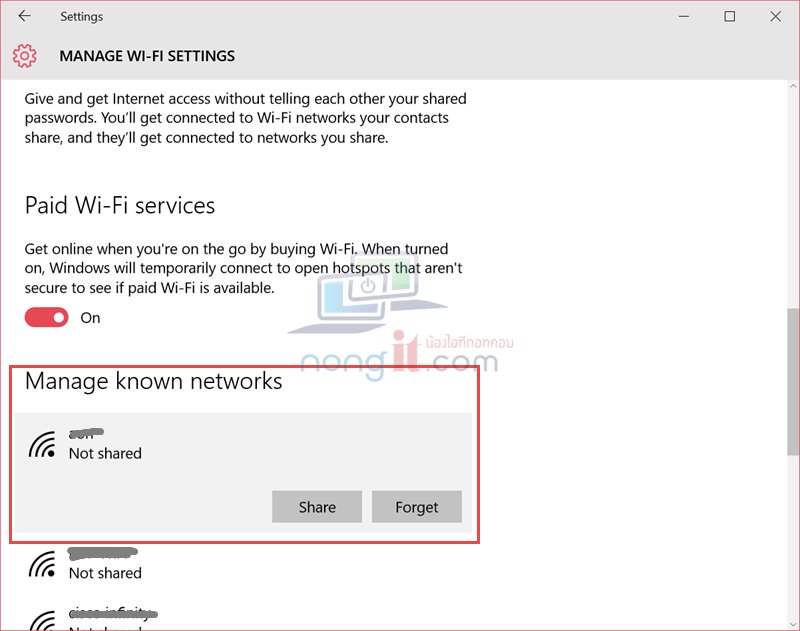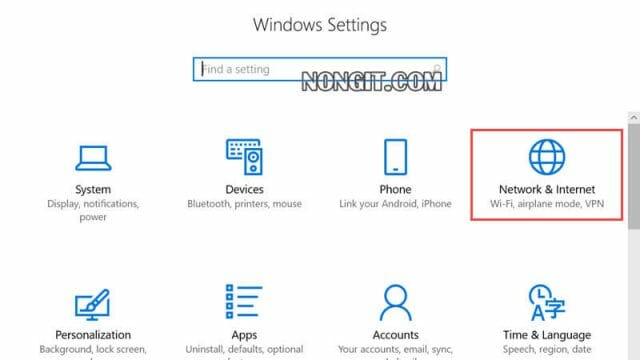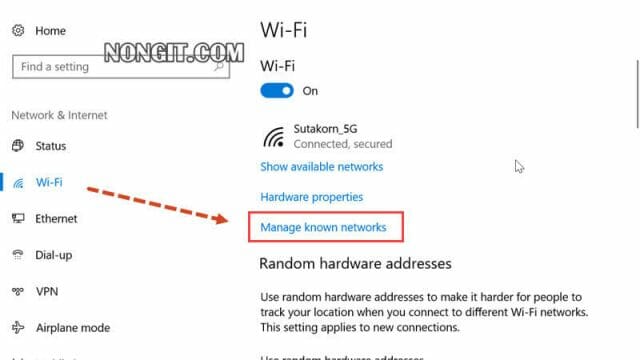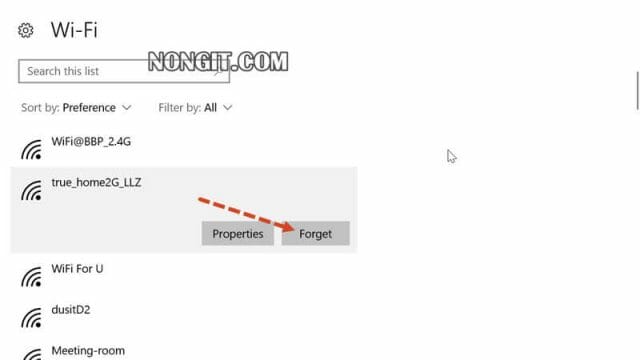บทความนี้จะแนะนำวิธีลบชื่อ Wi-Fi หรือ Forget เก่าที่เคยเชื่อมต่อไว้ใน Windows 10 ออกจากเครื่อง เพราะการแก้ไขปัญหาบางอย่างต้อง “ลบ wifi” และ “ลบรหัส wifi” เก่าออกก่อน ยกตัวอย่างคนที่เปลี่ยนรหัส Wireless แต่ยังใช้ชื่อ wifi เดิม แล้วเกิดเชื่อมต่อ WiFi ไม่ได้ ดังนั้นวิธีแก้ไขก็คือต้อง “ลบ Profiles Wireless” ชื่อเดียวกันออกก่อน
วิธี Delete หรือ Forget Wireless Network Profiles
วันนี้จะมาสอนวิธีเข้าใช้งาน Manage wireless networks หรือ Manage Wi-Fi settings ใน Windows 10 เพื่อทำการลบ Profile ของ Wi-Fi ที่ไม่ต้องการใช้งาน โดยใน Windows 7 จะเข้าโดยผ่านเมนู Manage wireless networks มาดูวิธีจัดการใน Windows 10 กันครับ
วิธีลบชื่อ Wi-Fi ใน Windows 10 (Version 1507 – 1511)
สำหรับตัวอย่างนี้จะเป็น Windows 10 ตั้งแต่เวอร์ชั่น 1507 – 1511
- เปิด Settings ที่ Start > Settings
- ที่หน้า Settings คลิกที่ Network & Internet
- ที่หน้า Network & Internet ให้เลือกที่หัวข้อ Wi-Fi จากนั้นคลิกที่ Manage Wi-Fi settings
- ที่หน้า Manage Wi-Fi settings ให้เลื่อนเม้าส์ (Scrolling) ลงไปที่หัวข้อ Manage known networks แล้วจะเห็น wireless network ที่เคยเชื่อมต่อ ให้คลิกที่ wireless ที่ต้องการลบ จากนั้นเลือกที่ Forget
วิธีลบ Wi-Fi ใน Windows 10 (Version 1609 – 1709)
สำหรับขั้นตอนนี้จะเป็น Windows 10 ตั้งแต่เวอร์ชั่น 1609 ถึง เวอร์ชั่นปัจจุบันครับ เพราะขั้นตอนจะต่างกันนิดหน่อย
- ที่หน้า Desktop ให้คลิกปุ่ม Start > เลือก Settings > แล้วให้คลิก Network & Internet
- คลิกเลือกในส่วนของหัวข้อ Wi-Fi แล้วจากนั้นที่หน้าต่างด้านขวาให้คลิก Manage known networks
- จากนั้นจะเห็นรายชื่อ wireless เก่าทั้งหมดที่เคยเชื่อมต่อ ขั้นตอนต่อไปก็ให้ คลิกเลือกชื่อ Wi-Fi ที่ต้องการลบ แล้วคลิก Forget ชื่อ wifi เก่าก็จะหายไป
- เท่านี้ก็เสร็จเรียบร้อยครับสำหรับการ Delete หรือ Forget Wireless network profiles ใน Windows 10